最近写了两个控件
都是数据集有关的,调用方式与代码基本上类似
一个是下拉列表单、多选,我给起名为:ComboGrid
二个是数据导出Office控件
二者都是自定义数据集,只要继承了IEnumerable 或 IListSource的数据集都可以使用
以下是二者的效果图
1. ComboGrid

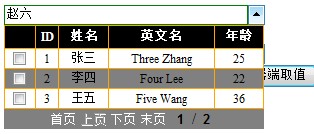
2. 导出Office
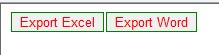

下面看下调用代码(数据导出控件与ComboGrid调用差不多,只粘贴一种了)
ComboGrid 样式定义
 代码
代码
<title>ComboGrid 数据下拉多选/单选 控件</title>
<style type="text/css">
.ComboGrid {}
.ComboGrid .TextBox{width:240px; border:solid 1px green;vertical-align:bottom;}
.ComboGrid .ImageButton{border:0;vertical-align:bottom;}
.ComboGrid .TableCss{width:100%; background-color:orange;}
.ComboGrid .HeaderCss {font-weight:bold; font-size:13px; height:22px; text-align:center; color:white; background-color:black;}
.ComboGrid .ItemCss {font-size:12px; text-align:center; background-color:white;}
.ComboGrid .AlternatingItemCss {font-size:12px; text-align:center; background-color:gray;}
.ComboGrid .ItemArea {border:solid 0px Blue; width:260px;overflow-y:auto;overflow-x:auto;}
.ComboGrid .Pager {width:100%; text-align:center; background-color:gray;}
.ComboGrid .PagerButton {border:none; cursor:pointer; background-color:Transparent; color:white; padding:1px 0px 1px 0px; margin-right:4px;}
.ComboGrid .PagerNumber {}
.ComboGrid .PagerNumber input {width:20px; text-align:center;border:none;font-weight:bold; background-color:Transparent;}
</style>
<style type="text/css">
.ComboGrid {}
.ComboGrid .TextBox{width:240px; border:solid 1px green;vertical-align:bottom;}
.ComboGrid .ImageButton{border:0;vertical-align:bottom;}
.ComboGrid .TableCss{width:100%; background-color:orange;}
.ComboGrid .HeaderCss {font-weight:bold; font-size:13px; height:22px; text-align:center; color:white; background-color:black;}
.ComboGrid .ItemCss {font-size:12px; text-align:center; background-color:white;}
.ComboGrid .AlternatingItemCss {font-size:12px; text-align:center; background-color:gray;}
.ComboGrid .ItemArea {border:solid 0px Blue; width:260px;overflow-y:auto;overflow-x:auto;}
.ComboGrid .Pager {width:100%; text-align:center; background-color:gray;}
.ComboGrid .PagerButton {border:none; cursor:pointer; background-color:Transparent; color:white; padding:1px 0px 1px 0px; margin-right:4px;}
.ComboGrid .PagerNumber {}
.ComboGrid .PagerNumber input {width:20px; text-align:center;border:none;font-weight:bold; background-color:Transparent;}
</style>
ComboGrid 客户端取值方法
 代码
代码
<script type="text/javascript">
function getValue()
{
var obj = GetComboGridContent("ComboGrid1");
alert(obj.Text + " - " + obj.Value);
}
</script>
function getValue()
{
var obj = GetComboGridContent("ComboGrid1");
alert(obj.Text + " - " + obj.Value);
}
</script>
ComboGrid 控件调用代码
 代码
代码
<DDControl:ComboGrid ID="ComboGrid1" DataTextField="Name" DataValueField="Id" CSS="ComboGrid" runat="server" IsShowHead="True" IsPager="True" PageSize="3" Language="Chinese" SelectMode="Single">
<DDControl:ComboParameter ColumnName="Id" HeaderName="ID" />
<DDControl:ComboParameter ColumnName="Name" HeaderName="姓名" />
<DDControl:ComboParameter ColumnName="EnglishName" HeaderName="英文名" />
<DDControl:ComboParameter ColumnName="Age" HeaderName="年龄" />
</DDControl:ComboGrid>
<DDControl:ComboParameter ColumnName="Id" HeaderName="ID" />
<DDControl:ComboParameter ColumnName="Name" HeaderName="姓名" />
<DDControl:ComboParameter ColumnName="EnglishName" HeaderName="英文名" />
<DDControl:ComboParameter ColumnName="Age" HeaderName="年龄" />
</DDControl:ComboGrid>
ComboGrid 赋值代码
 代码
代码
protected void Page_Load(object sender, EventArgs e)
{
if (!IsPostBack)
{
//这是一个泛型列表作为数据源
List<Person> ls = new List<Person>();
ls.Add(new Person("张三", "Three Zhang", 26, 1));
ls.Add(new Person("李四", "Four Lee", 25, 2));
ls.Add(new Person("王五", "Five Wang", 36, 3));
//这是一个DataTable作为数据源
DataTable dt = new DataTable();
DataColumn dc = new DataColumn("EnglishName", typeof(string));
dt.Columns.Add(dc);
dc = new DataColumn("Name", typeof(string));
dt.Columns.Add(dc);
dc = new DataColumn("Age", typeof(int));
dt.Columns.Add(dc);
dc = new DataColumn("Id", typeof(int));
dt.Columns.Add(dc);
dt.Rows.Add(new object[4] { "Three Zhang", "张三", 25, 1 });
dt.Rows.Add(new object[4] { "Four Lee", "李四", 22, 2 });
dt.Rows.Add(new object[4] { "Five Wang", "王五", 36, 3 });
dt.Rows.Add(new object[4] { "Six Zhao", "赵六", 26, 4 });
dt.Rows.Add(new object[4] { "Seven Qian", "钱七", 26, 5 });
ComboGrid1.DataSource = dt;
ComboGrid1.SelectedValue = "3";
ComboGrid2.DataSource = ls;
ComboGrid2.SelectedValue = "1,2";
}
}
//服务器端取值的方法
protected void Button2_Click(object sender, EventArgs e)
{
Response.Write("<script>alert('Index:"+ComboGrid1.SelectedIndex+"-Value:"+ComboGrid1.SelectedValue+"-Text:"+ComboGrid1.SelectedText+"');</script>");
}
{
if (!IsPostBack)
{
//这是一个泛型列表作为数据源
List<Person> ls = new List<Person>();
ls.Add(new Person("张三", "Three Zhang", 26, 1));
ls.Add(new Person("李四", "Four Lee", 25, 2));
ls.Add(new Person("王五", "Five Wang", 36, 3));
//这是一个DataTable作为数据源
DataTable dt = new DataTable();
DataColumn dc = new DataColumn("EnglishName", typeof(string));
dt.Columns.Add(dc);
dc = new DataColumn("Name", typeof(string));
dt.Columns.Add(dc);
dc = new DataColumn("Age", typeof(int));
dt.Columns.Add(dc);
dc = new DataColumn("Id", typeof(int));
dt.Columns.Add(dc);
dt.Rows.Add(new object[4] { "Three Zhang", "张三", 25, 1 });
dt.Rows.Add(new object[4] { "Four Lee", "李四", 22, 2 });
dt.Rows.Add(new object[4] { "Five Wang", "王五", 36, 3 });
dt.Rows.Add(new object[4] { "Six Zhao", "赵六", 26, 4 });
dt.Rows.Add(new object[4] { "Seven Qian", "钱七", 26, 5 });
ComboGrid1.DataSource = dt;
ComboGrid1.SelectedValue = "3";
ComboGrid2.DataSource = ls;
ComboGrid2.SelectedValue = "1,2";
}
}
//服务器端取值的方法
protected void Button2_Click(object sender, EventArgs e)
{
Response.Write("<script>alert('Index:"+ComboGrid1.SelectedIndex+"-Value:"+ComboGrid1.SelectedValue+"-Text:"+ComboGrid1.SelectedText+"');</script>");
}
ComboGrid 两种取值结果
<1> 客户端js脚本取值结果 (obj对象包括Text与Value)
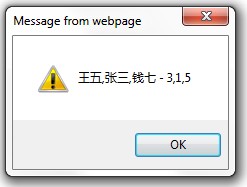
<2>服务器控件按钮取值结果

:)只是我本人在开发的时候,感觉需要类似的东西,不知道大家有没有遇到过需要的
【Updated】
这两个控件又完善了
